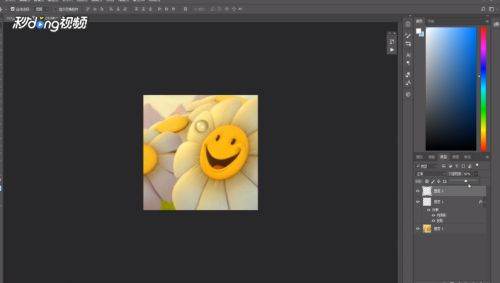3D模型
- 3D模型
- SU模型
- 材质
- 贴图
- CAD图纸
- 灵感图
- 全球案例
- 效果图
- 方案文本
- PS免抠
3D模型
SU模型
材质
贴图
CAD图纸
灵感图
全球案例
效果图
方案文本
PS免抠
猜你想搜
最近搜索
热门搜索
打开PS,导入一张图片,在合适位置选出椭圆形区域。
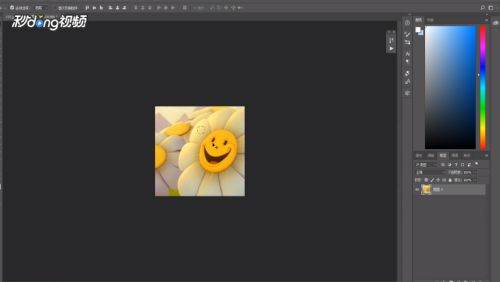
点击“滤镜”菜单,选择“扭曲”下的“球面化”选项,制造凸起效果。

添加阴影,调整不透明度,距离和大小,同时添加内阴影,调整到合适状态。

选出高光区域,使用渐变工具制作高光。
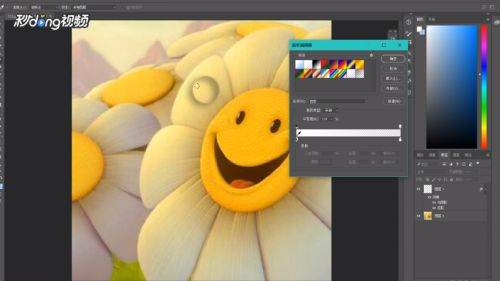
复制制作完成的高光,点击“滤镜”菜单,选择“模糊”下的“高斯模糊”,调整图片的模糊度。
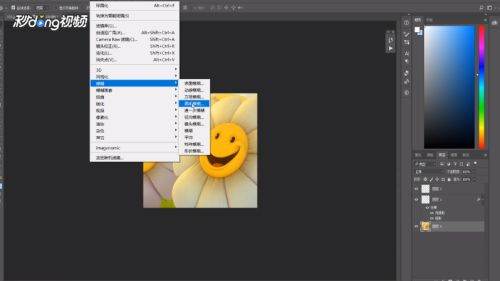
最后调整图片的不透明度即可完成水珠效果。